Snap Camera是一款功能强大的相机图像增强软件,可以添加各种有趣的特效,在直播和视频聊天中为你带来镜头的魔力。界面简洁,易于操作。有需要就来下载吧。
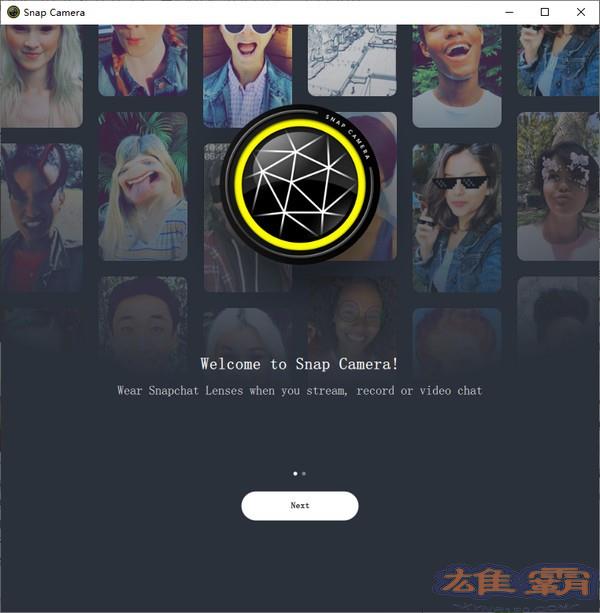
功能介绍
收集镜头
您可以收集镜头,以便以后轻松选择。要收集镜头,请单击镜头星左上角的按钮。
要从收藏夹中选择,请点按StarSnap相机左上角的按钮。然后,选择你最喜欢的镜头。
寻找镜头
若要在Snap相机中按名称解锁镜头,请点按“搜索镜头”搜索栏。然后按名称或创作者姓名搜索素材。
共享镜头
所有可以在Snap相机中使用的镜头也可以使用和共享。您可以通过以下方式与观众分享视频。
快照代码覆盖率
对于其他视频聊天或流媒体平台,也可以在Snap相机的设置中启用Show Snapcode Overlay,显示活动拍摄快照代码。您的观众将能够扫描此Snap代码来为自己解锁镜头。
快照代码URL
所有镜头都有一个Snap代码URL,你可以在任何你可以分享可点击链接的地方分享。例如,您可以将此链接粘贴到您的实时聊天中,以便观众可以解锁镜头。要获取Snap代码URL,请点击相机在右侧预览镜头Snap代码。展开后,单击复制镜头链接按钮。这将把URL复制到剪贴板进行共享。
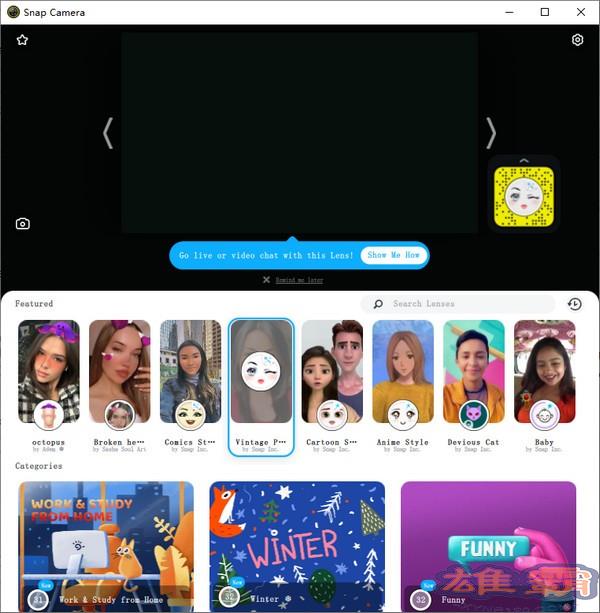
施用方式
[选择镜头]
1.打开Snap摄像头后,您将看到电脑物理网络摄像头的预览。要将镜头应用到输入视频,只需从镜头中选择一个特色镜头。
2.在镜头选择部分向下滚动,从中选择最佳社区镜头。这些是社区使用Lens Studio创建的镜头,Lens Studio是一个用于构建镜头的工具。
[将Snap相机用作网络摄像头]
1,Snap Camera在您的计算机上创建一个虚拟网络摄像头。当Snap摄像头打开时,它将接受来自物理网络摄像头的输入,然后用选定的镜头增强它。然后将这个增强的视频输出到Snap Camera虚拟网络摄像机。在支持网络摄像头输入的应用程序中,Snap Camera从网络摄像头列表中进行选择,以利用增强的视频。
2.重新启动支持网络摄像头的应用程序
如果启用网络摄像头的应用程序在打开Snap Camera之前正在运行,您必须重新启动该应用程序,以便在第一次使用它时识别Snap Camera。例如,如果您正在使用OBS,请关闭并重新打开OBS,将Snap摄像机视为可选相机。
[在OBS Studio中选择Snap摄像机]
1.比如我们会介绍如何在OBS Studio这个应用广泛的直播软件中选择Snap摄像机。
2.在OBS Studio中,我们将通过单击Add下的按钮来添加新的输入源。然后,我们将选择视频捕获设备。
[配置新设备时,从设备下拉列表中选择Snap摄像机。】
1.OBS Studio现在将像使用物理网络摄像头一样使用Snap摄像头虚拟网络摄像头。
2.有关使用Snap摄像头进行流媒体播放的更多信息,请访问流媒体指南。
Snap Camera(快拍相机)相关下载
- 查看详情Fs数码相机采像系统(佳能全系列)简体2022-12-14
- 查看详情firealpaca(绘画软件)简体2022-12-12
- 查看详情智能修复老照片简体2022-12-11
- 查看详情ProDAD Mercalli SAL(镜头抖动处理软件)简体2022-12-10
- 查看详情智能证件照相机简体2022-12-09
- 查看详情 Fs数码相机采像系统(佳能全系列) 简体 2022-12-14
- 查看详情 firealpaca(绘画软件) 多国语言[中文] 2022-12-12
- 查看详情 智能修复老照片 简体 2022-12-11
- 查看详情 ProDAD Mercalli SAL(镜头抖动处理 简体 2022-12-10
- 查看详情 智能证件照相机 简体 2022-12-09
- 查看详情 Screenpresso(屏幕截图工具) 多国语言[中文] 2022-12-14
- 查看详情 SpeedyPainter(绘图软件) 英文 2022-12-14
- 查看详情 Simcenter Flotherm(PCB建模分析工具) 英文 2022-12-14

















